Cara menginstal dan menjalankan Google Gemini sebagai aplikasi di Windows 11 atau 10
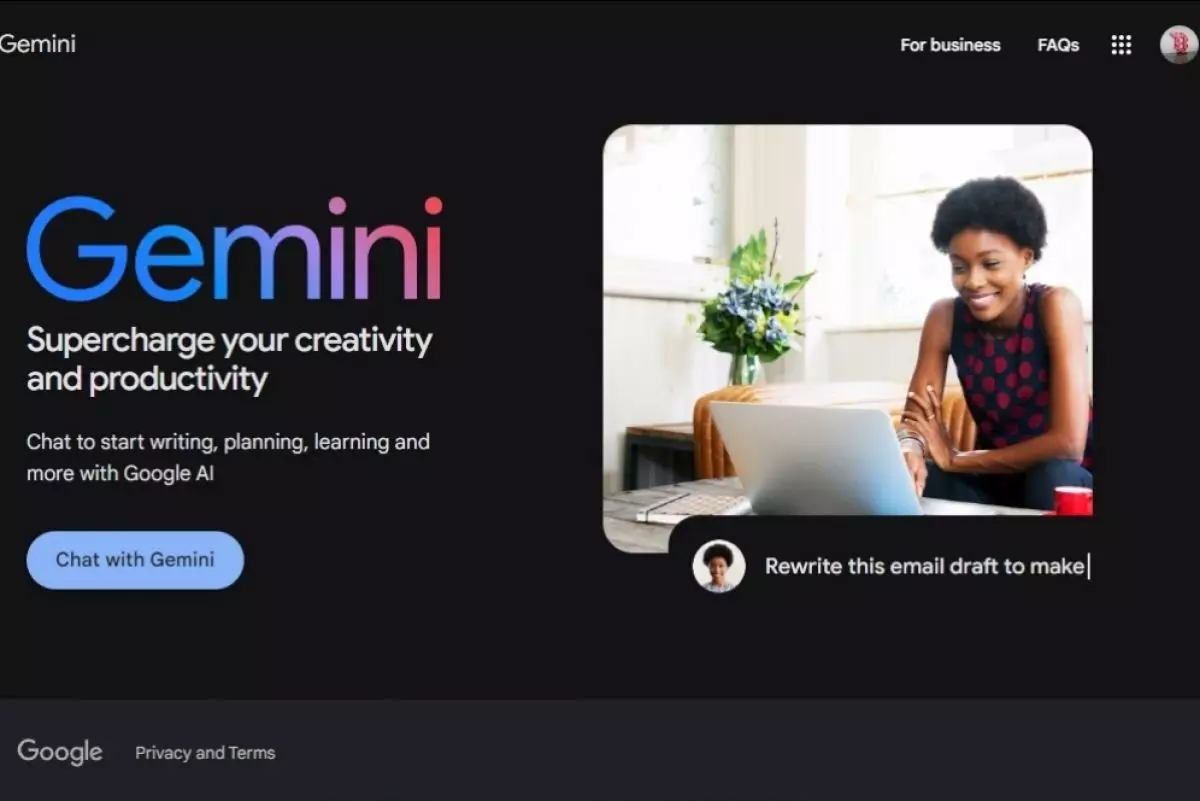
foto: tangkapan layar/google
Techno.id - Tidak ada aplikasi Windows resmi untuk Gemini berbasis web Google, tetapi kamu dapat membuatnya di Windows 10 dan 11 menggunakan Edge atau Chrome. Ini kemudian berfungsi seperti aplikasi lain di komputer, lengkap dengan ikon aplikasi yang dapat disesuaikan. Kamu dapat membuat aplikasi Gemini menggunakan browser web Edge atau Chrome. Begini caranya.
Menggunakan Microsoft Edge

1. Jika kamu menggunakan Microsoft Edge, luncurkan browser dan buka situs web Google Gemini. Jika belum melakukannya, masuk ke akun Google kamu.
2. Di pojok kanan atas Edge, klik tiga titik dan pilih Aplikasi > Instal Situs Ini sebagai aplikasi. Opsi ini mengubah situs apa pun menjadi aplikasi Windows.
3. Kamu akan melihat kotak “Instal Situs Ini sebagai Aplikasi”. Nama aplikasi sudah diisi sebelumnya, tetapi kamu dapat mengubahnya dengan mengklik nama yang ada. Untuk menyesuaikan ikon aplikasi, di bawah ikon saat ini, klik “Edit”, dan pilih file ICO atau PNG dari komputer.
4. Kemudian, instal aplikasi dengan memilih “Instal”.
5. Edge akan membuat dan meluncurkan Gemini sebagai aplikasi asli.
Menggunakan Google Chrome

1. Jika kamu menggunakan Google Chrome, luncurkan dan akses situs Google Gemini. Login ke akun Google kamu jika belum melakukannya.
2. Di pojok kanan atas Chrome, klik tiga titik dan pilih Simpan dan Bagikan > Instal Halaman sebagai Aplikasi.
3. Kamu akan mendapatkan kotak “Instal Halaman Ini sebagai Aplikasi”. Chrome telah mengisi nama aplikasi sebelumnya, tetapi kamu dapat mengeditnya dengan mengklik nama saat ini. Kemudian, tambahkan aplikasi ke PC dengan memilih “Instal”.
4. Chrome akan mulai menginstal Gemini sebagai aplikasi Windows. Setelah itu siap digunakan.
RECOMMENDED ARTICLE
- Cara mulai menggunakan Gemini 1.5 Pro gratis
- Gemini di aplikasi Pesan Google sekarang bisa digunakan di ponsel Android apapun
- Notebook bertenaga AI Google sekarang tersedia secara global, berbasis Gemini 1.5 Pro
- Cara mengunduh dan menggunakan Google Gemini di ponsel cerdas Android
- Cara menambahkan Gemini AI ke browser Chrome, chatting dengan chatbot jadi lebih mudah
HOW TO
-

Cara terbaru mentransfer pesan WhatsApp dari iOS ke Android, ternyata gampang banget di 2025 ini
-

Trik jitu bersihkan port audio iPhone dari debu tanpa merusak, ternyata segampang ini
-

Cara terbaru buka dan mengonversi file gambar HEIC ke JPEG di Windows 10 atau 11, gampang ternyata
-

Cara terbaru buka WhatsApp saat bermain game tanpa menutup aplikasi, ini fitur yang dibutuhkan
-

Cara mengunci chat WhatsApp (WA) dengan fingerprint atau screenlock, biar rahasia tetap aman
TECHPEDIA
-

Bisakah dapat Robux di Roblox secara gratis? Ini 10 faktanya agar tidak tergoda penipu
-

Detik-detik gelombang radio lawan sensor Jepang dan siarkan proklamasi kemerdekaan RI ke penjuru dunia
-

8 Penyebab charger ponsel mudah panas, jangan pakai adaptor abal-abal yang berbahaya!
-

Cara kerja peringatan dini tsunami Jepang, bisa deteksi bencana 10-20 detik sebelum datang
-

5 Tanggal Steam Sale paling populer yang termurah, game harga ratusan ribu bisa dapat diskon 90%
LATEST ARTICLE
HOW TO Selengkapnya >
-
![Cara terbaru mentransfer pesan WhatsApp dari iOS ke Android, ternyata gampang banget di 2025 ini]()
Cara terbaru mentransfer pesan WhatsApp dari iOS ke Android, ternyata gampang banget di 2025 ini
-
![Trik jitu bersihkan port audio iPhone dari debu tanpa merusak, ternyata segampang ini]()
Trik jitu bersihkan port audio iPhone dari debu tanpa merusak, ternyata segampang ini
-
![Cara terbaru buka dan mengonversi file gambar HEIC ke JPEG di Windows 10 atau 11, gampang ternyata]()
Cara terbaru buka dan mengonversi file gambar HEIC ke JPEG di Windows 10 atau 11, gampang ternyata
-
![Cara terbaru buka WhatsApp saat bermain game tanpa menutup aplikasi, ini fitur yang dibutuhkan]()
Cara terbaru buka WhatsApp saat bermain game tanpa menutup aplikasi, ini fitur yang dibutuhkan


















